Pozdrawiam Michaił.
Odpowiedź
Dzień dobry. Błąd „Miracast: nieobsługiwany przez sterownik karty graficznej”, na przykład „Miracast: dostępny, z HDCP”, który pojawia się podczas sprawdzania DxDiag, wskazuje na problemy z przesyłaniem obrazu przez Miracast z karty graficznej, a raczej sterownika. W twoim przypadku, jeśli wszystko działało wcześniej, to na poziomie sprzętu zarówno karta graficzna, jak i adapter Wi-Fi obsługują Miracast. W Internecie nie ma konkretnych informacji o tych błędach. Nawet na oficjalnym forum społeczności Microsoft i witrynach anglojęzycznych eksperci zalecają kontakt ze wsparciem producenta telewizora, laptopa itp.
Wszystko, co można poradzić w tej sytuacji, to eksperymentowanie ze sterownikiem karty graficznej. Nie napisałeś czy masz PC czy laptopa ... Pobierz sterownik specjalnie dla twojego modelu laptopa lub karty graficznej ze strony producenta i uruchom instalację. Po instalacji uruchom ponownie komputer i spróbuj wyświetlić obraz na telewizorze.
Jeśli to nie pomoże, spróbuj wycofać sterownik (jeśli masz tę funkcję aktywną).
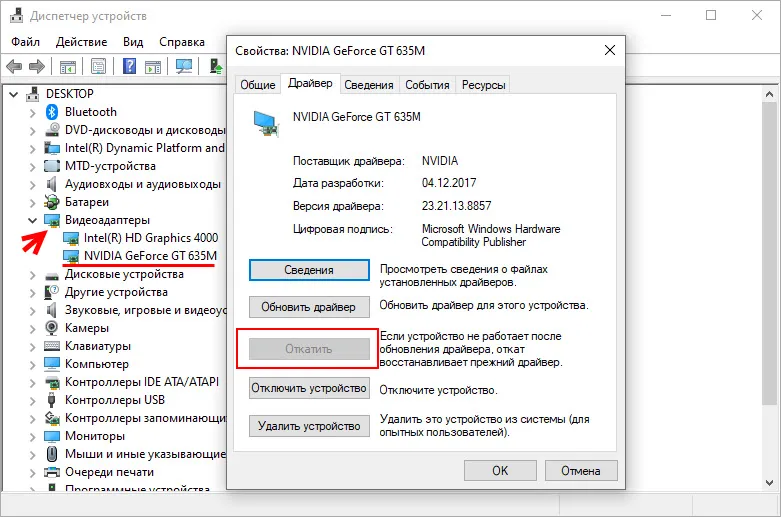
Możesz także spróbować zastąpić sterownik karty wideo z listy zainstalowanych.
- W Menedżerze urządzeń kliknij prawym przyciskiem myszy kartę wideo prawym przyciskiem myszy i wybierz opcję „Aktualizuj sterownik”.
- U dołu wybierz „Wyszukaj sterowniki na tym komputerze”.
- Wybierz sterownik z listy dostępnych sterowników na komputerze.
- Wybierz jeden ze sterowników z listy (może być ich kilka) i zainstaluj go.
Zainstaluj także zestaw kodeków. Na przykład K-Lite Codec Pack Full.
Czy masz dwie karty graficzne w menedżerze urządzeń (mają zintegrowaną grafikę)? Jeśli tak, wykonaj te czynności z dwiema kartami wideo.
Czy próbowałeś zmienić tryb wyświetlania obrazu za pomocą funkcji wyświetlania bezprzewodowego w menu Win + P? Robisz wszystko dokładnie tak samo jak wcześniej?
Jedyny sposób. Gdy wszystko działało wcześniej, a Mirakast przestał działać po aktualizacji systemu Windows 10, oznacza to coś z oprogramowaniem. Nie widzę innych opcji.


